
Sadržaj:
- Autor John Day [email protected].
- Public 2024-01-30 09:32.
- Zadnja promjena 2025-01-23 14:47.




Fusion 360 projekti »
HexMatrix je LED matrica koja ima mnogo trokutastih piksela. Kombinacija šest piksela čini šesterokut. Postoji mnogo različitih animacija koje se mogu prikazati u matrici iz FastLED knjižnice. Također sam dizajnirao znamenke od 0 do 9 koristeći 10 segmenata za svaku znamenku u matrici i napravio IOT sat.
Pribor
- ESP8266 ili Arduino (Uno/Nano)
- WS2811 LED (96 LED)
- Napajanje 5V/2A
- 3D ispis
Korak 1: 3D ispis:

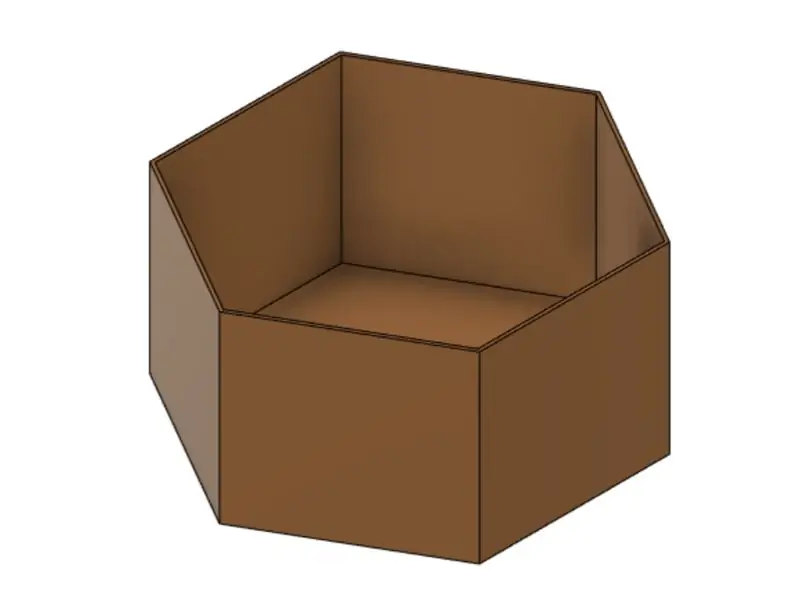
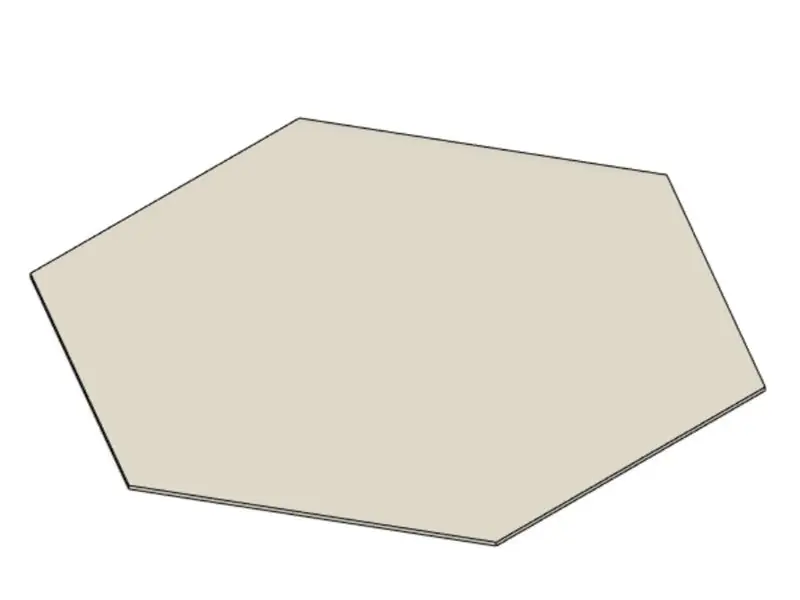
- 3D ispis svih navedenih 3D modela: Kliknite ovdje za STL datoteke i kodove
- Ispišite sloj zaslona bijelim PLA.
Korak 2: Povezivanje kruga:
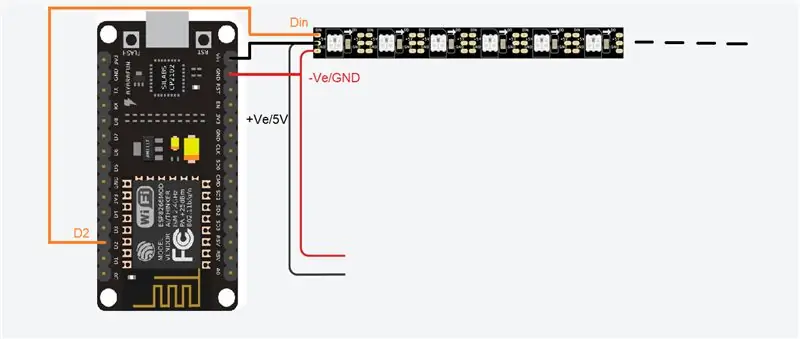
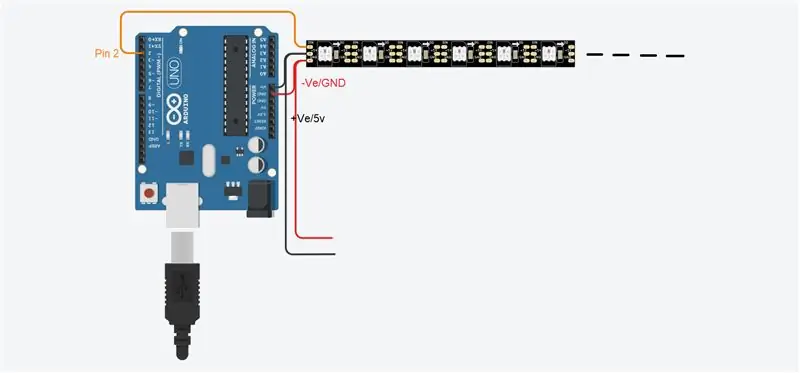
- Izvedite sve spojeve kako je prikazano na shemi spojeva.
- GND ~ -Ve
- Vin ~ 5V ~+Ve
- DataIn ~ Pin 2
- Također produžite žice napajanja do zadnje LED diode i spojite ih kako biste spriječili pad napona na LED diodama.
Korak 3: Napomena:
- Ako koristite Arduino ploču, tada možete prikazati samo animacije, ne možete prikazati vrijeme.
- Ako koristite ploču ESP8266, tada možemo prikazati vrijeme i druge animacije na matrici.
Korak 4: Montaža:
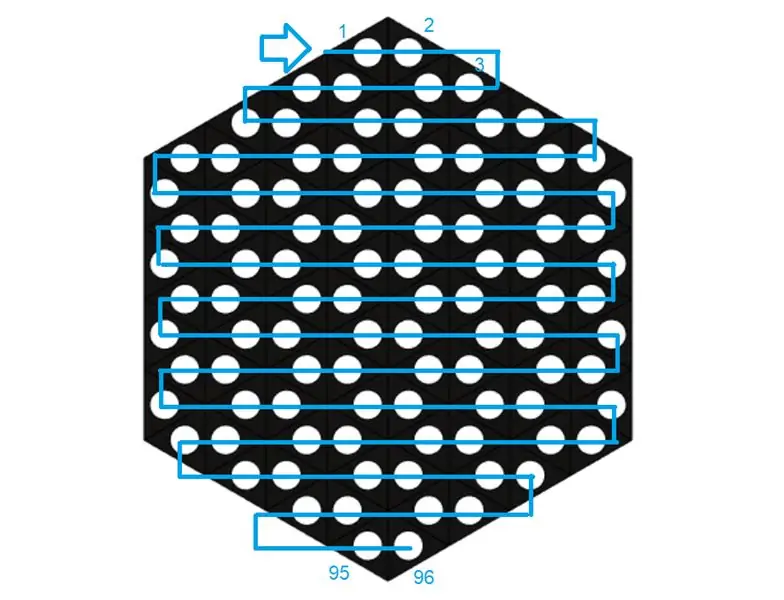


- Sve LED diode postavite zmijskim redoslijedom.
- Sastavite sve zajedno.
- Lemite konektor na ploču mikrokontrolera, konektor se uzima s drugog kraja LED diode.
5. korak: Kodiranje:
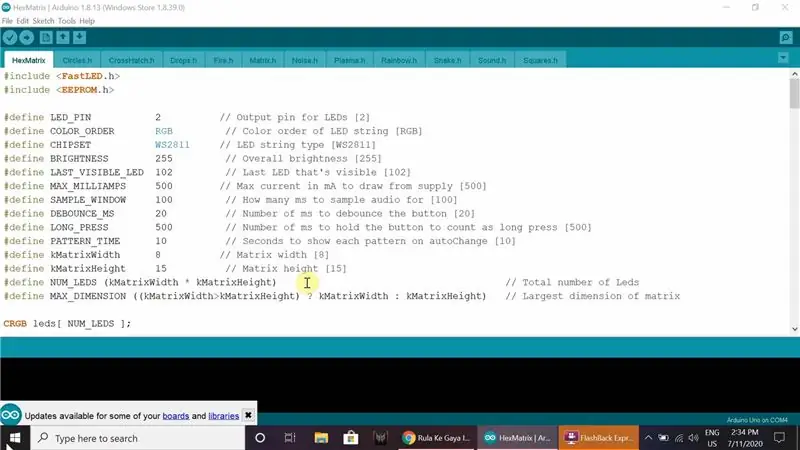
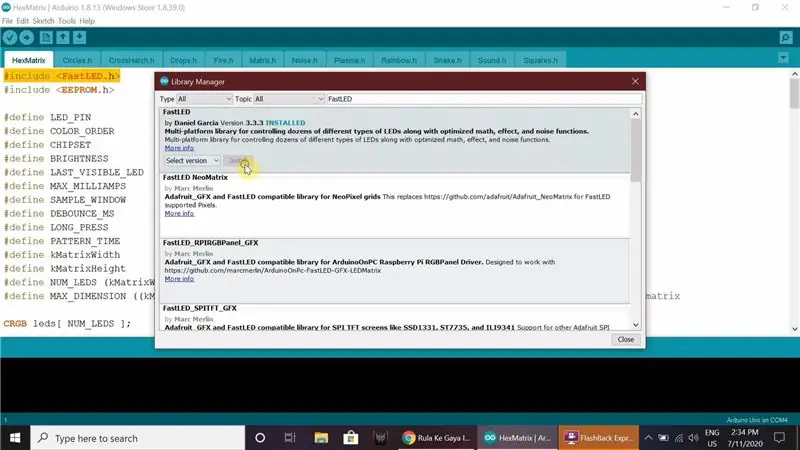
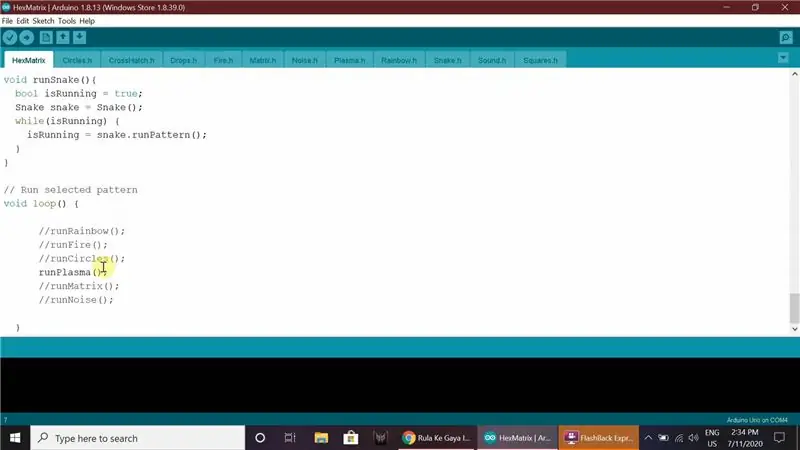
- Kliknite ovdje za kodove
- Za ovu matricu napravio sam tri koda HexMatrix.ino, clock1.ino i clock2.ino.
- HexMatrix kod je kod za prikaz animacija na matrici, može se izvoditi na bilo kojoj ploči mikrokontrolera.
- Kod sata i sata2 radi samo na pločama ESP8266.
HexMatrix.ino:
- Otvorite kôd dan u Arduino IDE.
- Instalirajte FastLED knjižnicu u Arduino IDE.
- Odaberite vrstu ploče, port i učitajte kôd.
Kodovi sata 1 i sata 2:
- Otvorite kôd u Arduino IDE -u.
- U ovom kodu možemo promijeniti ove vrijednosti prema našim zahtjevima za bojom
// Vrijednosti boje znamenki u RGBint r = 255;
int g = 255;
int b = 255;
// Vrijednosti boje pozadine u RGB -u
int br = 0;
int bg = 20;
int bb = 10;
Unesite ime i lozinku za Wifi
const char* ssid = "Wifi_Name";
const char* password = "Lozinka";
Unesite vremensku zonu svoje zemlje (Indija 5: 30 = 5,5 slično unesite svoju vremensku zonu)
// Vaša vremenska zona vremenske zone = -5,5 * 3600;
- Odaberite vrstu ploče kao ESP8266, odaberite priključak i učitajte kôd.
- Osim ovoga, u FastLED primjerima imamo i mnoge druge animacije.
Preporučeni:
Sat za umirovljenje / Brojanje sati / Dn sat: 4 koraka (sa slikama)

Umirovljenički sat / Brojanje gore / Dn sat: Imao sam nekoliko ovih 8x8 LED matričnih zaslona u ladici i razmišljao sam što ću s njima. Nadahnut drugim instrukcijama, došao sam na ideju da napravim zaslon za odbrojavanje/povećanje za odbrojavanje do budućeg datuma/vremena i ako ciljno vrijeme p
Vortex sat: Infinity Mirror ručni sat: 10 koraka (sa slikama)

Vortex Watch: Infinity Mirror ručni sat: Cilj ovog projekta bio je stvoriti nosivu verziju beskonačnog zrcalnog sata. Koristi svoje RGB LED diode za označavanje vremena dodjeljujući sate, minute i sekunde crvenom, zelenom i plavom svjetlu i preklapajući ove nijanse t
C51 4 -bitni elektronički sat - drveni sat: 15 koraka (sa slikama)

C51 4 -bitni elektronički sat - drveni sat: Imao sam slobodnog vremena ovog vikenda pa sam otišao naprijed i sastavio ovaj 4 -bitni elektronički digitalni sat od 2,40 USD koji sam kupio prije nekog vremena na AliExpressu
Pretvorite obični kućni sat u samosvijetleći sat: 8 koraka (sa slikama)

Pretvorite kućni obični sat u samosvijetleći sat: PRVO DAJEM SVOJU SRČNU HVALU INSTRUKTIVNIM TIMOVIMA DA MOGU ZDRAVSTVENE DANE Oporavak učini što odgovornijim ….. U ovim uputama želim podijeliti s vama kako pretvoriti svoj kućni obični sat u samosvijetli sat. > > Za ovo
Napravite pravi sat koji zvoni za vaše računalo i sat za gašenje požara: 3 koraka (sa slikama)

Napravite pravi sat za svoje računalo i sat za udaranje vatrogasnih aparata: Mesingano zvono, mali relej, još nekoliko stvari i pravo zvono mogu otkucati sate na vašoj radnoj površini. Iako ovaj projekt radi na Windowsima i Mac-u OS X također, odlučio sam instalirati Ubuntu Linux na računalo koje sam našao u smeću i poraditi na tome: nikad nisam
